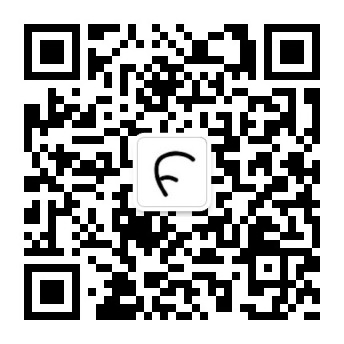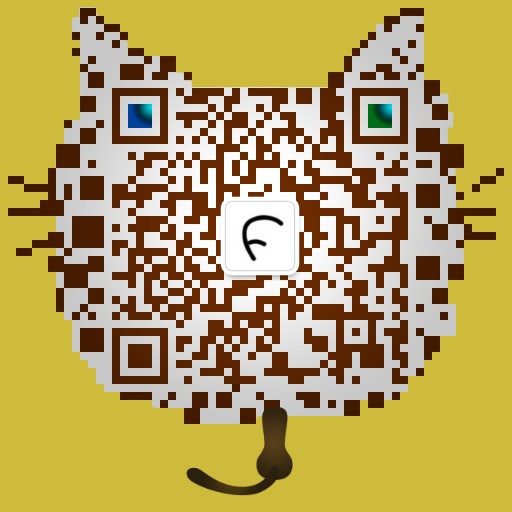5. 使用VSCode连接到IBM Cloud区块链网络
上篇文章我们讲到怎么在IBM Cloud搭建区块链环境并且将本地的智能合约导出并安装在IBM Cloud网络环境中。
本篇文章我们会继续讲解如何通过本地的VSCode来远程连接和调用部署在远程的IBM Cloud上的智能合约。
从IBM Cloud控制面板导出连接信息
如果客户端需要连接到Fabric网络,需要通过gateway来连接。如果是实际的应用程序,需要通过使用Hyperledger Fabric SDKs作为gateway来连接Fabric网络。
本质上VSCode也是一个客户端,所以VSCode也可以通过gateway来连接远程Fabric网络。VSCode的IBM blockchain extention已经在插件面板上提供了FABRIC GATEWAYS选项,我们直接在这里使用即可。下面看下如何配置一个FABRIC GATEWAY。
通过该GATEWAY,我们可以在VSCode中,远程submit/evaluate网络中的tranaction.
- 首先创建和注册一个连接账号(enroll ID + secret)。
在上篇文章中,我们讲到过如何在CA中创建新的ID。这个创建的过程就是enroll的过程,将这个个ID在CA中注册,并配置相应的权限。
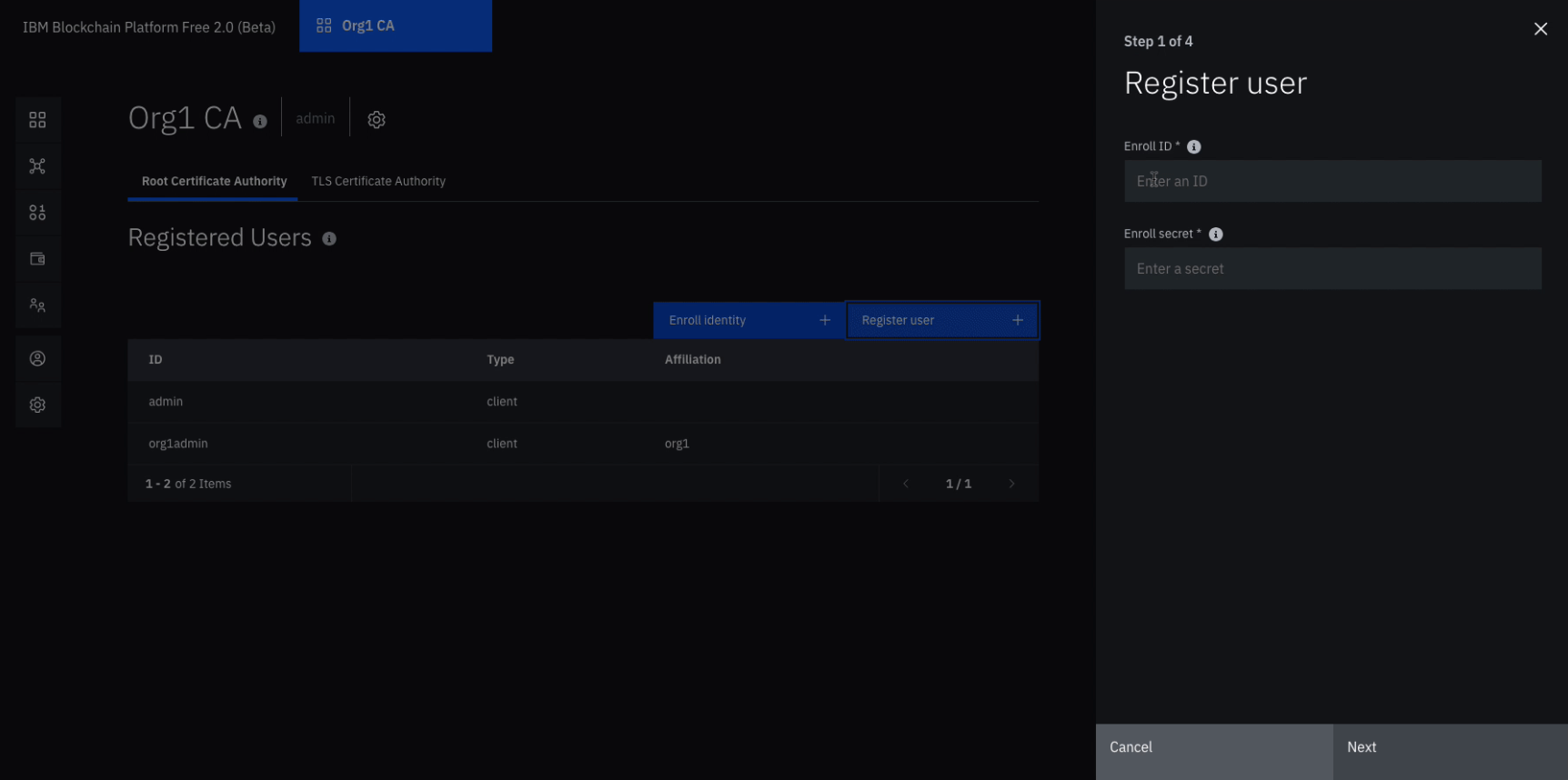
在Nodes面板中,在Certif Authorities中,我们找到之前创建的CA : Org1 CA。 点击Register user。输入vscode和vscodepw作为id和secret。选择Client作为类型,affiliation选择org1。 maximum enrollments留空。点击next即可创建新的id。
注意这里maximum enrollments的作用,maximum enrollments指定了最大的enrollment次数,如果设定为1,则该ID只能被enroll一次,后面就没有用了。这对于赋予指定用户的权限的时候非常有用。
- 导出Connection profile
我们需要使用到Connection profile才能连接到Fabric网络。在Smart contracts面板选中之前实例化的智能合约,点击... 选择Connect with SDK,选择org1msp 和 Org1 CA 作为你的MSP和Certificate Authority, 然后点击 Download connection profile,下载出来。
在VSCode中创建gateway和wallet
- 创建gateway
打开IBM Blockchain Platform,在FABRIC GATEWAYS 点击 + , 输入ibm_cloud作为你的gateway名字, 接下来它需要你选择一个profile,选择上面从IBM Cloud上面下载的profile, 然后gateway就创建好了。
点击该gateway, 他需要你选择一个wallet,下面我们看下怎么创建wallet。
- 创建wallet
在FABRIC WALLETS 中点击 + , 选择Create a new wallet and add an identity, 给它起个名字:ibm_cloud_wallet, 给identity起个名字:id,输入org1msp作为mspid, 选择Select a gateway and provide an enrollment ID and secret, 选择你刚刚创建的ibm_cloud, 输入vscode和vscodepw作为id和security。 接下来你就可以在FABRIC WALLETS中看到创建的identity了。
背后的故事: 刚刚我们实际上发送了一个enroll请求到IBM Cloud上面的CA,并且获得了一个ID,并存储在本地的wallet里面,以供后面使用。
添加wallet之后,如果你再次点击ibm_cloud, 还是会要你去选择一个wallet, 这时候可以右键点击ibm_cloud,选择Associate A Wallet, 将 ibm_cloud_wallet和ibm_cloud关联起来,这样就不用每次都再次选择了。
在VSCode中提交transaction
现在我们已经有了可以连接到IBM Cloud的gateway了。接下来, 我们看一下怎么在VSCode中提交transaction。
-
在FABRIC GATEWAYS中点击ibm_cloud。
-
打开Channels > channel1 > demoContract@0.0.1
-
右键点击myAssetExists,选择Evaluate Transaction. 输入["001"] 作为key,因为我们现在没有任何值,所以你会看到:
[SUCCESS] Returned value from myAssetExists: false -
右键点击createMyAsset,选择 Submit Transaction 输入 ["001", "hello ibm cloud"] ,我们就创建好了一个asset。
-
接下来我们选择readMyAsset的 Evaluate Transaction 接下来输入 ["001"],我们可以看到asset成功创建了。
[SUCCESS] Returned value from readMyAsset: {"value":"hello ibm cloud"}
恭喜你,你已经可以从本地的VSCode远程了解IBM Cloud Fabric网络了。
点我查看更多精彩内容:www.flydean.com